Destiny 2 Broccoli Crash 2023 (Исправить)

У вас появляется ошибка Destiny 2 Broccoli на вашем ПК? Тогда наш гид предоставит вам все возможные способы решения этой проблемы. Если ваша игра вылетает из-за этой ошибки, скорее всего, проблема связана с вашим компьютером, а не с самой игрой. Продолжайте читать, чтобы решить эту проблему и вернуться к игре в Destiny 2.
Как исправить ошибку брокколи в Destiny 2
Если перезагрузка игры и ваш компьютер не помогли, то вам стоит попробовать наши исправления. Продолжайте пробовать каждый по одному, чтобы увидеть, поможет ли это. Без лишних слов, вот как исправить проблемы с вылетом Destiny 2 Broccoli:
Обновить операционную систему
Прежде всего, проверьте, обновлена ли ваша Windows до последней версии. Простое обновление часто является лучшим решением для исправления подобных ошибок. Вот как:
- Перейдите в строку поиска Windows и введите «Центр обновления Windows».
- Теперь нажмите «Проверить наличие обновлений» и подождите.
- Если ожидаются какие-либо обновления, Windows автоматически загрузит их для вас.
Включите Destiny 2 и проверьте, появляется ли такое же сообщение об ошибке. Если да, попробуйте следующее исправление:
Обновите графические драйверы
Вы можете исправить ошибку Broccoli в Destiny 2, обновив драйверы видеокарты. Устаревшие драйверы часто могут быть основными причинами этих сбоев. Чтобы этого не произошло, проверяйте наличие обновлений. Сделайте следующее:
- Сначала откройте Диспетчер устройств, затем разверните графический драйвер.
- Теперь щелкните правой кнопкой мыши видеокарту, чтобы обновить драйвер.
- Выберите опцию «Автоматически искать обновленное программное обеспечение драйвера».
- Подождите, пока все доступные обновления будут установлены на вашем компьютере.
Теперь запустите Destiny 2, чтобы проверить, сохраняется ли ошибка. Если это все еще не работает, проверьте наш следующий метод:
Включите опцию вертикальной синхронизации
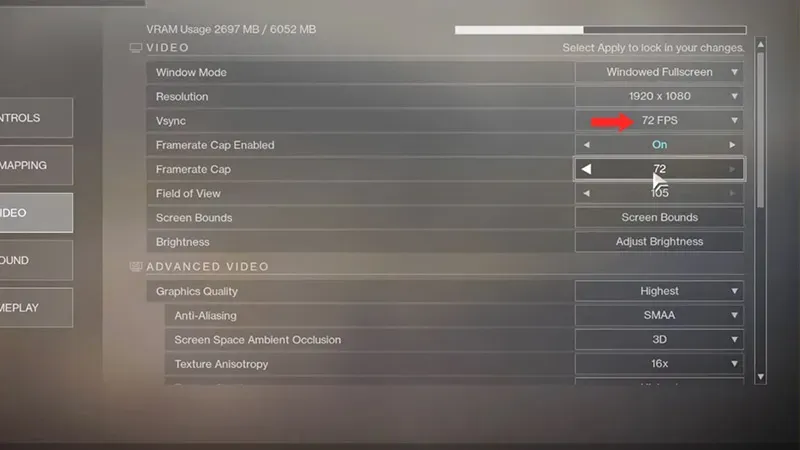
Многие игроки сообщают, что включение VSync помогло решить проблемы с вылетом Broccoli. Это может устранить ошибку, а также обеспечить плавный игровой процесс в Destiny 2. Вот как это сделать:
- В главном меню Destiny 2 нажмите кнопку Esc.
- Затем перейдите в «Настройки> Видео» и включите «Vsync».
- Не забудьте оставить только «72 FPS».
Скорее всего, это должно решить вашу проблему. Ваша Destiny 2 должна работать как обычно.
Это все, что вам нужно знать о проблемах с вылетом Destiny 2 Broccoli. Мы надеялись, что вы смогли найти исправление с помощью вышеуказанных методов.
Добавить комментарий